Come Convertire File RAR in ZIP su Windows

Hai dei file RAR che vuoi convertire in file ZIP? Scopri come convertire un file RAR nel formato ZIP.
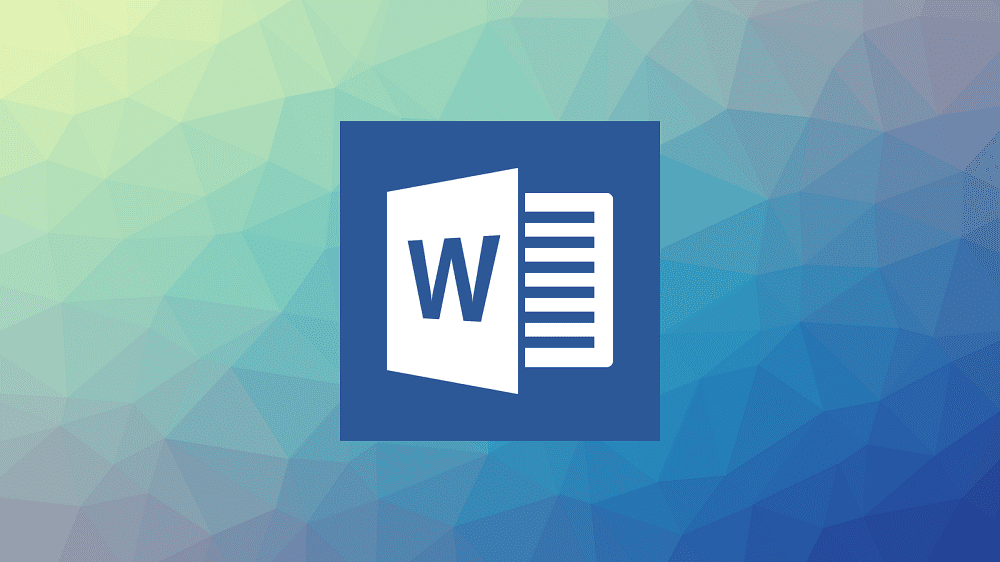
Microsoft Word include una serie di funzionalità di manipolazione delle immagini che possono essere sorprendentemente flessibili e potenti. Sebbene le funzionalità incluse non siano paragonabili a un programma di manipolazione delle immagini adeguato, forniscono comunque un accesso facile e rapido a una gamma impressionante di effetti.
Uno degli effetti che Word può applicare alle immagini si chiama "Effetti artistici". Gli effetti artistici applicano un filtro a un'immagine che può farla sembrare in un certo stile. Ad esempio, l'effetto "Film Grain" applica un effetto di grana che ricorda i vecchi film.
Come aggiungere "Effetti artistici" alle immagini
Per poter applicare un effetto, devi prima inserire un'immagine nel documento. Dopo aver scelto e importato un'immagine, fai clic su di essa per selezionarla, quindi fai clic sulla scheda "Formato immagine" all'estrema destra della barra in alto.

Fare clic sull'immagine che si desidera modificare, quindi fare clic sulla scheda "Formato immagine" nella barra in alto.
Nella scheda Formato immagine, fai clic su "Effetti artistici", che si trova nella sezione "Regola". Dopo aver fatto clic su di esso, apparirà un menu a discesa con tutti gli effetti che puoi applicare. Passando il mouse sugli effetti, verranno visualizzati in anteprima in tempo reale, così puoi vedere rapidamente quale effetto ti piace.
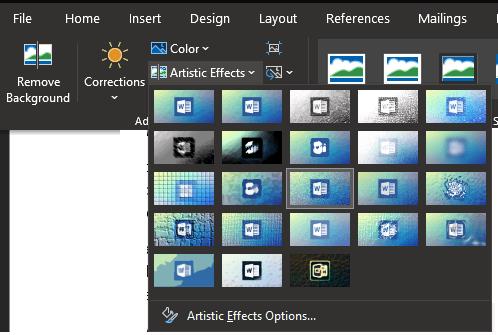
Fare clic su "Effetti artistici" nella sottosezione "Regola" della scheda "Formato immagine".
Una volta scelto l'effetto che ti piace, fai clic su "Opzioni effetti artistici" nella parte inferiore del menu a discesa. Questo aprirà la barra degli strumenti "Formatta immagine" nella sezione "Effetti artistici". qui puoi configurare l'effetto specifico che hai abilitato.
Ad esempio, l'effetto Grana pellicola ha due cursori per configurare le opzioni "Trasparenza" e "Grana". Le opzioni esatte disponibili per ogni effetto variano, ma generalmente ci sono solo una o due opzioni per ogni effetto.
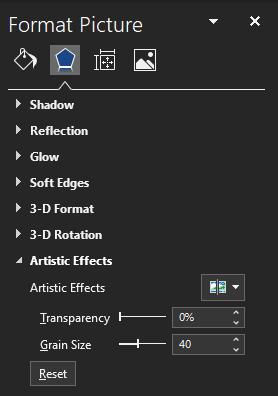
Configura le opzioni secondarie per l'effetto artistico che hai scelto.
Hai dei file RAR che vuoi convertire in file ZIP? Scopri come convertire un file RAR nel formato ZIP.
Hai bisogno di pianificare riunioni ricorrenti su MS Teams con gli stessi membri del team? Scopri come impostare una riunione ricorrente in Teams.
Ti mostriamo come cambiare il colore dell
In questo tutorial, ti mostriamo come cambiare l
Spotify può risultare fastidioso se si apre automaticamente ogni volta che accendi il computer. Disabilita l
Se LastPass non riesce a connettersi ai suoi server, svuota la cache locale, aggiorna il gestore di password e disabilita le estensioni del tuo browser.
Microsoft Teams attualmente non supporta la trasmissione delle riunioni e delle chiamate sulla TV nativamente. Ma puoi usare un
Scopri come risolvere l
Ti stai chiedendo come integrare ChatGPT in Microsoft Word? Questa guida ti mostra esattamente come farlo con l\
Mantieni la cache del tuo browser Google Chrome pulita seguendo questi passaggi.






